W menedżerze właściwości PropertyManager Wymiaruj inne, możliwe jest określenie wyświetlania wymiarów.
Aby otworzyć tego menedżera właściwości PropertyManager, należy:
Wybrać jeden lub więcej wymiarów, a następnie kliknąć Inne w Menedżerze właściwości PropertyManager Wymiar.
Jeżeli wybierzemy wiele wymiarów, dostępne będą tylko te właściwości, które stosują się do wszystkich wybranych wymiarów.
Zastąp jednostki
Zastępuje jednostki dokumentu zdefiniowane w części Właściwości dokumentu - Jednostki. Należy określić typ jednostki dla wybranego wymiaru.
Opcje, które są dostępne zależą od typu wybranego wymiaru. Na przykład:
Jednostką kątową mogą być
Stopnie,
Stopnie/minuty,
Stopnie/minuty/sekundy lub
Radiany.
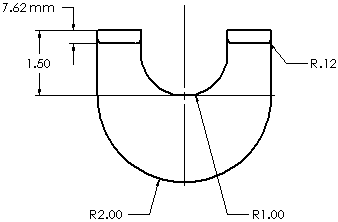
|
| Przyrostek mm został dodany do tekstu wymiaru ręcznie. |
Ułamek dziesiętny
|
Metoda zaokrąglania
|
Użyj metody dokumentu
|
Używa metody zaokrąglania miejsc dziesiętnych określonej w polu Zaokrąglenie miejsc dziesiętnych w części Właściwości dokumentu - Jednostki. |
| |
Zaokrąglij w górę
|
5 zaokrągla poprzednią cyfrę w górę. Na przykład: 46,15 z jednym miejscem po przecinku jest zaokrąglane do 46,2. |
| |
Zaokrąglij w dół
|
5 zaokrągla poprzednią cyfrę w dół. Na przykład: 46,15 z jednym miejscem po przecinku jest zaokrąglane do 46,1. |
| |
Zaokrąglij do parzystej
|
5 jest cyfrą usuwaną. Gdy poprzednia cyfra jest parzysta, pozostaje bez zmian. Na przykład: 46,25 z jednym miejscem po przecinku jest zaokrąglane do 46,2. Gdy poprzednia cyfra jest nieparzysta, jest zaokrąglana do następnej cyfry parzystej. Metoda ta jest również określana mianem zaokrąglania statystycznego. Na przykład: 46,15 z jednym miejscem po przecinku jest zaokrąglane do 46,2. |
| |
Obetnij bez zaokrąglania
|
Cyfry są usuwane bez zaokrąglania. Na przykład: 46,19 z jednym miejscem po przecinku jest zaokrąglane do 46,1. |
ułamki
| |
Mianownik
|
Wyświetla wymiar jako ułamek z wartością w mianowniku, o ile to możliwe. |
| |
Zaokrąglij do najbliższego ułamka:
|
Zaokrągla wymiar i wyświetla go jako ułamek z wartością w mianowniku. |
Czcionki tekstu
|
Czcionka wymiaru
|
Określa czcionkę używaną dla wymiaru. Należy wybrać Użyj domyślną czcionkę z dokumentu, jak zdefiniowano w Opcjach dokumentów — wymiary, albo usunąć zaznaczenie tego pola wyboru i kliknąć Czcionka, aby wybrać inny typ, styl i rozmiar czcionki dla wybranych elementów. Aby uzyskać więcej informacji, zobacz Wybierz czcionkę. |
|
Czcionka tolerancji:
|
Określona czcionka używana dla tolerancji wymiaru. Aby użyć takiej samej czcionki, jak dla wymiarów, należy wybrać Użyj czcionki wymiarów. Usunąć zaznaczenie opcji Użyj czcionki wymiarów, aby określić Skalę czcionki lub Wysokość czcionki. |
|
Czcionka tolerancji dopasowania (tylko dla typów tolerancji Pasowanie). |
Aby użyć takiej samej czcionki, jak dla wymiarów, należy wybrać Użyj czcionki wymiarów. Usunąć zaznaczenie opcji Użyj czcionki wymiarów, aby określić Skalę czcionki lub Wysokość czcionki. |
Opcje
|
Tylko do odczytu
|
|
|
Zależny
|
Określa, że dany wymiar jest zależny od innych wymiarów i warunków oraz, że nie może on być zmieniony. |
Wyznaczanie trasy
Dostępne dla SOLIDWORKS Routing. Aby uzyskać więcej informacji należy zapoznać się z pomocą dla SOLIDWORKS Routing.
|
Użyj wymiaru linii środkowej
|
Oblicza odległość od linii środkowej. |
|
Uwzględnij grubość osłony
|
- Kiedy opcja jest wybrana, oblicza odległość odsunięcia od zewnętrznej powierzchni osłony.
- Kiedy opcja jest wyczyszczona, oblicza odległość od zewnętrznej powierzchni rury. Grubość osłony jest ignorowana.
|
Warstwa 
W rysunkach z nazwanymi warstwami, należy wybrać warstwę dla wybranego wymiaru.